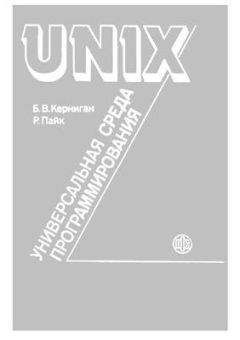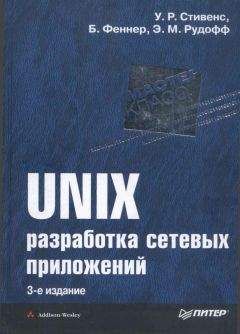Андрей Робачевский - Операционная система UNIX

Скачивание начинается... Если скачивание не началось автоматически, пожалуйста нажмите на эту ссылку.
Жалоба
Напишите нам, и мы в срочном порядке примем меры.
Описание книги "Операционная система UNIX"
Описание и краткое содержание "Операционная система UNIX" читать бесплатно онлайн.
Книга посвящена семейству операционных систем UNIX и содержит информацию о принципах организации, идеологии и архитектуре, объединяющих различные версии этой операционной системы.
В книге рассматриваются: архитектура ядра UNIX (подсистемы ввода/вывода, управления памятью и процессами, а также файловая подсистема), программный интерфейс UNIX (системные вызовы и основные библиотечные функции), пользовательская среда (командный интерпретатор shell, основные команды и утилиты) и сетевая поддержка в UNIX (протоколов семейства TCP/IP, архитектура сетевой подсистемы, программные интерфейсы сокетов и TLI).
Для широкого круга пользователей
Система управления заданиями позволяет использовать следующие дополнительные команды:
bg [%jobid] Продолжает выполнение остановленного задания в фоновом режиме. Без параметра относится к текущему заданию. fg [%jobid] Продолжает выполнение остановленного задания в текущем режиме. Если задание jobid выполнялось в фоновом режиме, команда перемещает его в текущий режим. jobs [-p | -l] [%jobid ... ] Выводит информацию об остановленных и фоновых заданиях с указанными номерами. Если последний аргумент опущен, выводится информация обо всех остановленных и фоновых заданиях. Приведенные ниже опции изменяют формат вывода: -l Вывести идентификатор группы процессов и рабочий каталог. -р Вывести только идентификатор группы процессов. kill [-signo] %jobid Обеспечивает те же возможности, что и команда kill(1), но по отношению к заданиям. stop %jobid Останавливает выполнения фонового задания. wait %jobid Ожидает завершения выполнения задания jobid и возвращает его код возврата.Приведенный ниже пример иллюстрирует использование команд управления заданиями и не нуждается в комментариях:
$ inf.j &
[1] 9112
$ comm1 &
[2] 9113
$ jobs
[1] - Running inf.j
[2] + Running comm1
$ stop %1
$ jobs
[1] - Stopped (signal) inf.j
[2] + Running comm1
$ stop %%
$ jobs -1
[1] - 9112 Stopped (signal) inf.j (wd: /home/andy/SH//JOB)
[2] + 9113 Stopped (signal) comm1 (wd: /home/andy/SH/JOB)
$ bg %1
[1] inf.j &
$ jobs
[1] + Running inf.j
[2] - Stopped (signal) comm1
$ kill %1 %2
$ jobs
[1] + Done(208) inf.j
[2] - Done (208) comm1
$
Основные утилиты UNIX
В предыдущих разделах мы использовали некоторые утилиты UNIX. Ниже приводятся краткие характеристики утилит, выпавших из поля нашего зрения. Более подробно с различными утилитами можно познакомиться в электронном справочнике man(1).
Утилиты для работы с файлами
Поле [opt] содержит конкретные опции каждой утилиты.
cd [dir] Изменяет текущий каталог. При задании без параметра — производит переход в домашний каталог пользователя. cmp [opt] file1 file2 Утилита cmp(1) сравнивает два файла, указанных в качестве аргументов. Если файлы одинаковы, никакого сообщения не выводится. В противном случае выводятся данные о первом несоответствии между этими файлами (в данном примере первое различие найдено в 13-м символе 4-й строки): $ cat file1 1 2 3 4 5 6 7 8 9 10 11 12 13 14 15 $ cat file2 1 2 3 4 5 6 diff1 7 8 9 10 11 12 13 14 15 diff2 $ cmp file1 file2 file1 file2 differ: char 13, line 4 diff [opt] file1 file2 Утилита diff(1) также сравнивает два файла и выводит список изменений, которые необходимо внести в содержимое этих файлов для того, чтобы преобразовать первый файл во второй. По существу, вывод утилиты diff(1) представляет собой команды редактора ed(1), необходимые для преобразования file1 в file2: $ diff file1 file2 3a4 > diff1 5c6, 7 < 11 12 13 14 15 ... > 11 12 13 14 15 diff2 cp [opt] file1 file2 cp [opt] file1 ... dir Утилита cp(1) служит для копирования файлов. При этом создается не жесткая связь, а новый файл: $ cp file1 file2 $ ls -li file1 file2 261425 -rw-r--r-- 1 andy user 49 Dec 24 12:58 file1 261427 -rw-r--r-- 1 andy user 49 Dec 24 13:13 file2 mv [opt] file1 file2 mv [opt] file1 ... dir Утилита mv(1) изменяет имя файла. Если последний параметр является каталогом, то число аргументов утилит cp(1) или mv(1) может превышать 2. В этом случае будет производиться копирование или перемещение указанных файлов в каталог. rm [opt] file1... rmdir dir1... Утилиты удаления файлов и каталогов. При этом удаляются только записи имен файлов в соответствующих каталогах, фактическое содержимое файла (метаданные и дисковые данные) будет удалено, если число жестких связей для файла станет равным 0. ls [opt] [file1 file2 ...] Без параметров утилита ls(1) выводит имена файлов текущего каталога. В качестве параметров можно задать имена каталогов, содержимое которых необходимо вывести, или имена файлов, информацию о которых нужно получить. Опции утилиты позволяют получить список различной информативности и формата. ln [opt] source target Утилита ln(1) создает жесткую связь имени source с файлом, адресуемым именем target. При использовании опции -s будет создана символическая связь. mkdir [-m mode] [-p] dir1... Создать каталог. pwd Вывести имя текущего каталога. fgrep [opt] <подстрока> file1... Утилиты поиска фрагментов текста в файлах. Могут использоваться в качестве фильтров в программных каналах. Для поиска подстроки в файлах можно использовать самую простую из утилит fgrep(1) (fast grep). Если подстрока поиска содержит пробелы или знаки табуляции, ее необходимо заключить в кавычки. Если подстрока уже содержит кавычки, их надо экранировать, поместив символ '\' непосредственно перед кавычками: $ fgrep "рассмотрим в разделе \"Создание процесса\"" chap* Если вы хотите сделать поиск нечувствительным к заглавным/строчным символам, используйте ключ -у. Для поиска строк, не содержащих указанную подстроку, используется ключ -v. grep [opt] <рег_выражение> file1... egrep [opt] <рег_выражение> file1... Утилиты grep(1) и egrep(1) позволяют производить более сложный поиск, например, когда вы не уверены в написании искомого слова, или хотите найти слова, расположенные в определенных местах файла. В этом случае в качестве подстроки поиска указывается регулярное выражение (рег_выражение). Например, чтобы произвести поиск слова "центр" в американском (center) и британском (centre) написании, можно задать следующую команду: $ grep "cent[er]" file или $ grep "cent[er][er]" file [er] является регулярным выражением, соответствующим либо символу 'е', либо 'r'. Регулярное выражение должно быть заключено в кавычки для предотвращения интерпретации специальных символов командным интерпретатором shell. cat [opt] file Утилиты просмотра содержимого файла. Команда cat file выводит содержимое файла file на экран терминала. Если у вас есть подозрение, что файл не текстовый, т.е. содержит "непечатные" символы, лучше запустить cat(1) с ключом -v. В этом случае вывод таких символов (которые, кстати, могут нарушить настройки вашего терминала) будет подавлен. more [opt] file pg [opt] file Если размер файла велик и его содержимое не помещается в терминальном окне, удобнее будет воспользоваться утилитами pg(1) и more(1), позволяющими выводить файл порциями. head [-n] file tail [opt] file Посмотреть только начало (первые n строк) или конец (последние n строк) файла можно с помощью утилит head(1) и tail(1), соответственно. sort Для сортировки строк файла используется утилита sort(1). Например, для сортировки текста в алфавитном порядке необходимо ввести следующую команду: $ sort -d file >sorted file Вы можете указать номер слова строки, по которому необходимо произвести сортировку (точнее, номер поля записи; по умолчанию записью является строка, а поля разделены пробелами). Например, для сортировки строк файла file Андрей Май Борис Январь Владимир Март по месяцам, можно использовать команду $ sort -M +1 file в результате получим: Борис Январь Владимир Март Андрей Май Опция -M определяет сортировку по месяцам (не по алфавиту), опция +1 указывает, что сортировку необходимо проводить по второму полю каждой строки. cut Позволяет отфильтровать указанные поля строк файла. Разделитель полей указывается опцией -d<sep>. Например, чтобы получить реальные имена пользователей системы (пятое поле файла паролей), можно использовать следующую команду: $ cat /etc/passwd | cut -f5 -d: ... WWW Administrator Yuri Korenev Serge Smirnoff W3 group Konstantin Fedorov Andrei Robachevsky Sergey Petrov wc file Позволяет вывести число строк, слов и символов текста файла. find dir [opt] Выполняет поиск файла в файловой системе UNIX, начиная с каталога dir. Например, для вывода полного имени исполняемого файла командного интерпретатора Bourne shell введите команду: $ find / -name sh -print 2>/dev/null /usr/bin/sh /usr/xpg4/bin/sh /sbin/sh С помощью опции -name указывается имя искомого файла, а с помощью опции -print — действие (вывести полное имя). С помощью find(1) можно производить поиск файлов по другим критериям, например, размеру, последнему времени модификации и т.д. Например, чтобы найти файлы с именем core (образ процесса, создаваемый при неудачном его завершении и используемый в целях отладки), последнее обращение к которым было, скажем, более месяца назад (скорее всего такие файлы не нужны пользователям и только "засоряют" файловую систему), можно задать команду: $ find / -name core -atime +30 -print /u/local/lib/zircon/lib/core /u/local/etc/httpd/data/zzmaps/core /home/amd/WORK/novosti/core /home/amd/WORK/access/core /home/guests/snell/core Если вы сторонник жесткого администрирования, то можно применить следующую команду: $ find / -name core -atime +30 -exec rm {} \; которая автоматически удалит все найденные файлы. chown user file ... Изменяет владельца-пользователя указанных файлов. chgrp group file ... Изменяет владельца-группу указанных файлов. chmod mode file ... Изменяет права доступа и дополнительные атрибуты файлов. file file1 ... Сканирует начало файла и пытается определить его тип. Если это текстовый файл (ASCII), file(1) пытается определить его синтаксис (текст, программа на С и т.д.). Если это бинарный файл, то классификация ведется по так называемому magic number, определения которого находятся в файле /etc/magic. $ file * nlc-2.2d.tar: tar archive report.doc: ascii text work: directory runme.c: с program text runme: ELF 32-bit MSB executable figure.gif: dataУтилиты для управления процессами
Подписывайтесь на наши страницы в социальных сетях.
Будьте в курсе последних книжных новинок, комментируйте, обсуждайте. Мы ждём Вас!
Похожие книги на "Операционная система UNIX"
Книги похожие на "Операционная система UNIX" читать онлайн или скачать бесплатно полные версии.
Мы рекомендуем Вам зарегистрироваться либо войти на сайт под своим именем.
Отзывы о "Андрей Робачевский - Операционная система UNIX"
Отзывы читателей о книге "Операционная система UNIX", комментарии и мнения людей о произведении.